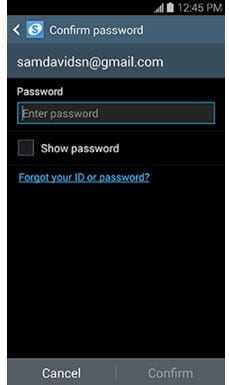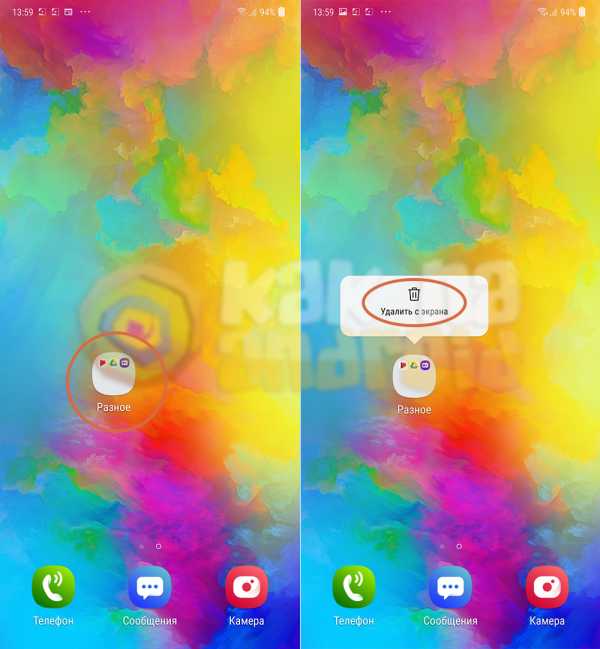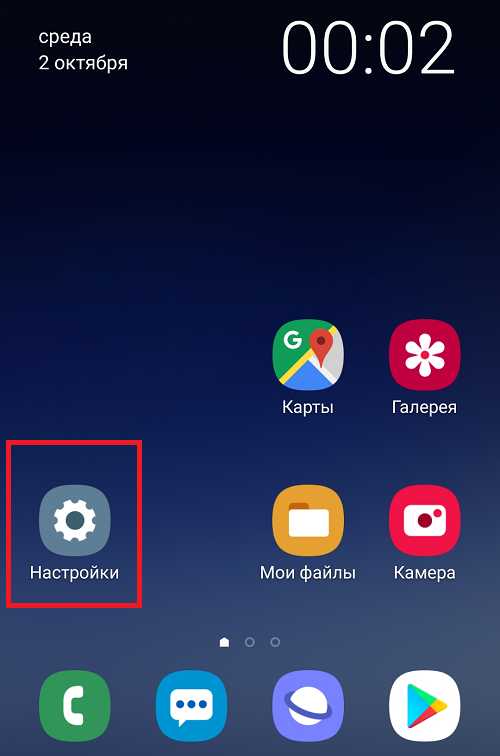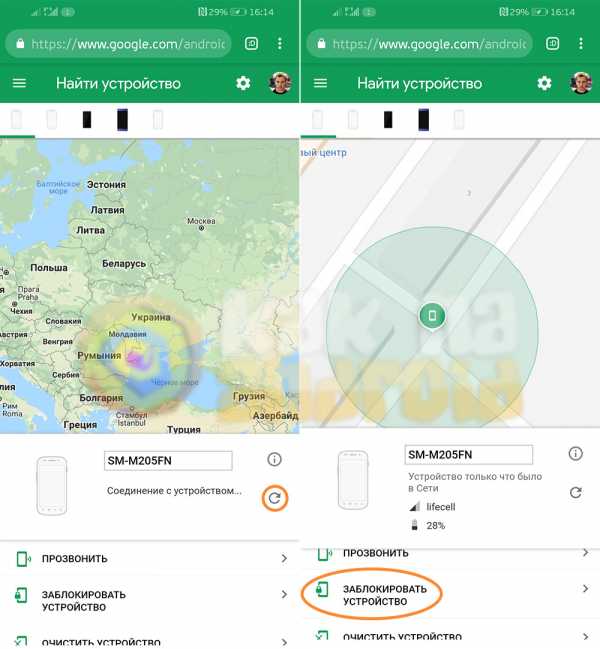Как перезагрузить планшет самсунг галакси таб 3
Как перезагрузить планшет Самсунг, если он завис: что делать
Казалось бы, нет ничего сложного в том, чтобы знать как перезагрузить планшет Самсунг. Достаточно просто удерживать кнопку выключения, а когда появится соответствующее окно на дисплее, выбрать “Перезагрузка”.
Но бывают случаи, когда гаджет завис и не реагирует на любые нажатия пользователя. Тогда понадобится принудительная перезагрузка Самсунг Галакси Таб и любых других моделей.
Причины зависания планшетов Samsung
Как и любое устройство, планшет может зависать временами. Для техники это нормальное явление, но только если зависания возникают нечасто.

Причины того, что планшетный компьютер тормозит, могут крыться как в программной, так и в аппаратной части.
Наиболее часто встречающиеся причины зависания:
- Работа нескольких “тяжелых” приложений одновременно.
- Запуск приложения, минимальные требования которого выше характеристик девайса.
- Использован почти весь объем оперативной и/или постоянной памяти.
- Программная ошибка в самом приложении.
- Вредоносные программы.
- Старый планшет.
- Физическое повреждение аппаратных элементов.
- Заводской брак.
- Устройство перегрелось.
В каждом из вышеперечисленных случаев, гаджет может зависнуть и не выключаться стандартным способом.
Диагностика проблем
Прежде чем идти в сервисный центр, можно попробовать диагностировать проблему и решить ее.
Почти всегда ультимативным решением будет принудительная перезагрузка, но диагностика поможет понять, почему завис планшет Самсунг, и как минимизировать возникновение тормозов в будущем.
Чаще всего проблема кроется в захламлении памяти девайса. Поверхностно она решается удалением ненужных программ и медиафайлов.
Я рекомендую пользоваться сервисами облачного хранения, например, Google Фото.
Загрузив фотографии и видео туда, их можно смело удалять с устройства, освободив много памяти.

Также есть оперативная память, заполнение которой зависит от запущенных приложений и процессов. Чтобы оперативная память не была заполнена перманентно, лучше не пользоваться несколькими приложениями одновременно, а также временами перезагружать девайс.
Универсальным решением всех программных и системных проблем, является сброс гаджета до изначального состояния.
Хард ресет удалит все данные пользователя и планшет будет как новый (но только в системном плане). Восстановление потерянных данных после сброса настроек, я описал в последнем заголовке.
Аппаратные причины зависшего планшета, например, физические повреждения или постоянный перегрев (приводящий к тому, что девайс постоянно отключается) даже в спящем режиме, нужно решать в сервисном центре.
К сожалению, без соответствующих знаний и инструментов, аппаратную проблему решить не получится, и я не рекомендую даже пытаться.
Как перезагрузить планшеты Самсунг
Помимо стандартного способа, есть еще 3 варианта того, как выключить планшет если он завис.
Подробное описание всех трех способов:
- Самый простой вариант — извлечь аккумулятор. Но он актуален только для гаджетов со съемными батареями. Устройство не сможет работать без аккумулятора и сразу же выключится после его извлечения. Затем батарею нужно вставить и включить девайс. Во время взаимодействия с аккумулятором, аппарат не должен быть подключен к зарядке, а руки должны быть сухие!
Популярный Самсунг со съемным аккумулятором — планшет Samsung Galaxy Tab Active 2. - Чтобы гаджет выключился, нужно нажать и удерживать кнопку выключения продолжительное время. Это может занять до одной минуты. В подавляющем большинстве случаев, планшет выключится и его можно будет включить снова.
- Если удерживание одной кнопки выключения не помогло и устройство никак не отреагировало, остается последний метод. Надо нажать и удерживать 3 кнопки в одно время: выключение, повышение громкости и понижение громкости. Кнопки нужно удерживать до тех пор, пока планшет не выключится.
Также рекомендую попробовать удерживать кнопку включения и повышения громкости, либо кнопку включения и понижения громкости, если вариант с тремя зажатыми кнопками не помог. Когда девайс выключится, его следует включить.
После решения проблемы очень важно не забыть о ней и сделать так, чтобы подобного больше не происходило. Для этого существует диагностика, от которой зависит решение неполадки. О том и другом я уже расписал в заголовках выше.
Что делать, если ни один из вышеперечисленных методов не помогает?
Здесь поможет только квалифицированный сервисный центр.

Важно: если у вас зависает техника, которая была куплена буквально на днях, лучше поменять ее или оформить возврат средств.
Извиняюсь за тавтологию, но проблемы сразу после покупки бывают только у проблемных планшетов. Такие лучше обменивать.Восстановление потерянных данных после сброса настроек
Часто при ошибках, зависаниях и других проблемах, из-за которых планшет постоянно перезагружался, помогает откат до заводских настроек.
Большинство данных, потерянных после сброса настроек, можно восстановить. Для этого существует специальный софт.
Есть 2 отличные программы для восстановления данных на планшетах Самсунг и других Android-устройств: UltData for Android и 7-Data Android Recovery.
UltData for Android
Программа с интуитивно-понятным интерфейсом и русской локализацией. Считаю ее самой удобной среди остальных. Все, что нужно, это установить софт на компьютер, подключить планшет к ПК с помощью USB кабеля и следовать рекомендациям в программе.
Вы можете выбрать, какие файлы восстановить, сохранив их в память компьютера.
Существует платная Pro версия, в которой вместо USB кабеля можно синхронизировать планшет с ПК через общее Wi-Fi соединение. Стандартная версия тоже платная, но есть пробный период.
7-Data Android Recovery.
Абсолютно бесплатный софт, переведенный на русский язык. Для использования программы достаточно загрузить ее, установить на свой ПК, подключить планшет к компьютеру через USB-кабель и запустить сканирование устройства.
После окончания сканирования, программа отобразит данные, подлежащие восстановлению.
Hard Reset SAMSUNG T113 Galaxy Tab 3 Lite, как сделать
Как сбросить к заводским настройкам SAMSUNG T113 Galaxy Tab 3 Lite ? Как стереть все данные в SAMSUNG T113 Galaxy Tab 3 Lite? Как обойти блокировку экрана в SAMSUNG T113 Galaxy Tab 3 Lite? Как восстановить настройки по умолчанию в SAMSUNG T113 Galaxy Tab 3 Lite?
В данном руководстве показаны все методы основного сброса SAMSUNG T113 Galaxy Tab 3 Lite. Узнайте, как выполнить полный сброс с помощью аппаратных клавиш и Android 4.4 настройки KitKat. В результате ваш SAMSUNG T113 Galaxy Tab 3 Lite будет таким же новым, а ядро Marvell PXA986 будет работать быстрее.
Первый способ:
- Для начала выключите планшет, кратковременно удерживая кнопку питания .
- Теперь нажмите и удерживайте одновременно: Увеличение громкости + Home + Кнопка питания.
- Отпустите удерживаемые клавиши, как только на экране появится логотип Samsung.
- Затем выберите «стереть данные / восстановить заводские настройки» , используя кнопки громкости, для навигации и кнопку питания для подтверждения.
- После этого выберите «Да - удалить все данные пользователя» для подтверждения всей операции.
- Для перезагрузки устройства выберите «перезагрузить систему сейчас».
- Поздравляем! Аппаратный сброс только что был выполнен.
Если вы нашли это полезным, нажмите на звездочку Google, поставьте лайк Facebook или подписывайтесь на нас на Twitter и Instagram
доля ТвитнутьАппаратный сброс (SAMSUNG T113 Galaxy Tab 3 Lite)
Рейтинг: 3.7 - 3 отзыва Сброс к заводским настройкамПолный сброс SAMSUNG Galaxy Tab 3 - руководство по сбросу настроек - видео
Аппаратный сброс SAMSUNG Galaxy Tab 3 - с помощью режима восстановления - видео
Статьи
Как дезинфицировать мышь и клавиатуру? Что такое TikTok? Что такое Zoom Boom?Статьи
01 апреля 2020
Как дезинфицировать мышь и клавиатуру?07 мая 2020
Что такое TikTok?25 мая 2020
Что такое Zoom Boom? Увидеть все .Hard Reset SAMSUNG T310 Galaxy Tab 3 8.0 WiFi, как сделать
Как сбросить к заводским настройкам SAMSUNG T310 Galaxy Tab 3 8.0 WiFi ? Как стереть все данные в SAMSUNG T310 Galaxy Tab 3 8.0 WiFi? Как обойти блокировку экрана в SAMSUNG T310 Galaxy Tab 3 8.0 WiFi? Как восстановить настройки по умолчанию в SAMSUNG T310 Galaxy Tab 3 8.0 WiFi?
В данном руководстве показаны все методы основного сброса SAMSUNG T310 Galaxy Tab 3 8.0 WiFi. Узнайте, как выполнить полный сброс с помощью аппаратных клавиш и настроек Android 4.2 Jelly Bean. В результате ваш SAMSUNG T310 Galaxy Tab 3 8.0 WiFi будет таким же новым, а ядро Exynos 5250 будет работать быстрее.
Первый способ:
- Убедитесь, что ваш телефон включен.
- Затем на главном экране нажмите Меню -> Настройки -> Резервное копирование и сброс -> Сбросить устройство -> Стереть все.
- Подтвердите свой выбор и дождитесь завершения операции.
- Вот и все.
Если вы нашли это полезным, нажмите на звездочку Google, поставьте лайк Facebook или подписывайтесь на нас на Twitter и Instagram
Аппаратный сброс (SAMSUNG T310 Galaxy Tab 3 8.0 WiFi)
Без рейтинга ВНИМАНИЕ!
Hard Reset удалит все ваши данные.
Все описанные операции вы выполняете на свой страх и риск.
Hard Reset SAMSUNG P5200 Galaxy Tab 3 10.1 3G, как на
Как сбросить к заводским настройкам SAMSUNG P5200 Galaxy Tab 3 10.1 3G ? Как стереть все данные в SAMSUNG P5200 Galaxy Tab 3 10.1 3G? Как обойти блокировку экрана в SAMSUNG P5200 Galaxy Tab 3 10.1 3G? Как восстановить настройки по умолчанию в SAMSUNG P5200 Galaxy Tab 3 10.1 3G?
В данном руководстве показаны все методы основного сброса SAMSUNG P5200 Galaxy Tab 3 10.1 3G. Узнайте, как выполнить полный сброс с помощью аппаратных клавиш и настроек Android 4.2 Jelly Bean. В результате ваш SAMSUNG P5200 Galaxy Tab 3 10.1 3G будет таким же новым, а ядро Exynos 5250 будет работать быстрее.
Первый способ:
- Убедитесь, что ваш телефон включен.
- Затем на главном экране нажмите Меню -> Настройки -> Резервное копирование и сброс -> Сбросить устройство -> Стереть все.
- Подтвердите свой выбор и дождитесь завершения операции.
- Вот и все.
Если вы нашли это полезным, нажмите на звездочку Google, поставьте лайк Facebook или подписывайтесь на нас на Twitter и Instagram
Аппаратный сброс (SAMSUNG P5200 Galaxy Tab 3 10.1 3G)
Без рейтинга(Español) Аппаратный сброс Samsung Galaxy Tab3 10,1 "(GT P5200) - видео
Аппаратный сброс Samsung Galaxy Tab 3 10.1 P5200 / P5210 - видео
Как сделать Hard Reset Samsung Galaxy Tab 2 10.1 Android 4.0 Удалить пароль - видео
ВНИМАНИЕ!
Hard Reset удалит все ваши данные.
Все описанные операции вы выполняете на свой страх и риск.
Hard Reset SAMSUNG T111 Galaxy Tab 3 Lite 7.0 3G, как на
Как сбросить к заводским настройкам SAMSUNG T111 Galaxy Tab 3 Lite 7.0 3G ? Как стереть все данные в SAMSUNG T111 Galaxy Tab 3 Lite 7.0 3G? Как обойти блокировку экрана в SAMSUNG T111 Galaxy Tab 3 Lite 7.0 3G? Как восстановить настройки по умолчанию в SAMSUNG T111 Galaxy Tab 3 Lite 7.0 3G?
В данном руководстве показаны все методы основного сброса SAMSUNG T111 Galaxy Tab 3 Lite 7.0 3G. Узнайте, как выполнить полный сброс с помощью аппаратных клавиш и настроек Android 4.2 Jelly Bean. В результате ваш SAMSUNG T111 Galaxy Tab 3 Lite 7.0 3G будет таким же новым, а ядро Marvell PXA986 будет работать быстрее.
Первый способ:
- Убедитесь, что ваш телефон включен.
- Затем на главном экране нажмите Меню -> Настройки -> Резервное копирование и сброс -> Сбросить устройство -> Стереть все.
- Подтвердите свой выбор и дождитесь завершения операции.
- Вот и все.
Если вы нашли это полезным, нажмите на звездочку Google, поставьте лайк Facebook или подписывайтесь на нас на Twitter и Instagram
Аппаратный сброс (SAMSUNG T111 Galaxy Tab 3 Lite 7.0 3G)
Без рейтинга ВНИМАНИЕ!
Hard Reset удалит все ваши данные.
Все описанные операции вы выполняете на свой страх и риск.